

|
WPS是英文Word Processing System(文字处理系统)的缩写。它集编辑与打印为一体,具有丰富的全屏幕编辑功能,而且还提供了各种控制输出格式及打印功能,使打印出的文稿即美观又规范,基本上能满足各界文字工作者编辑、打印各种文件的需要和要求。 有时我们需要将Excel数据表格打印出来,这是就会进行分页预览一下,但是分页预览后,在Excel表格中怎么取消分页预览呢?下边的小技巧就可以帮助我们解决这个难题哦! 首先打开我们的表格,点击分页预览后,我们可以看到原来的页面会变成下面这种形式; 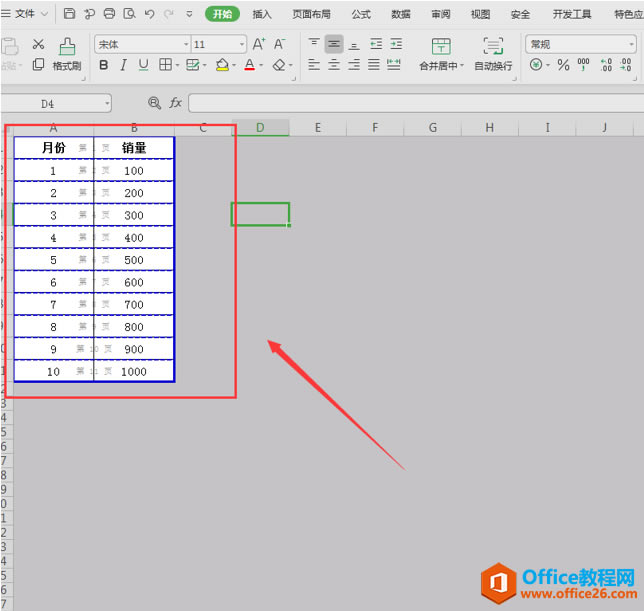 ? ?这时,我们可以通过点击下方的【普通视图】,就可以取消分页预览; 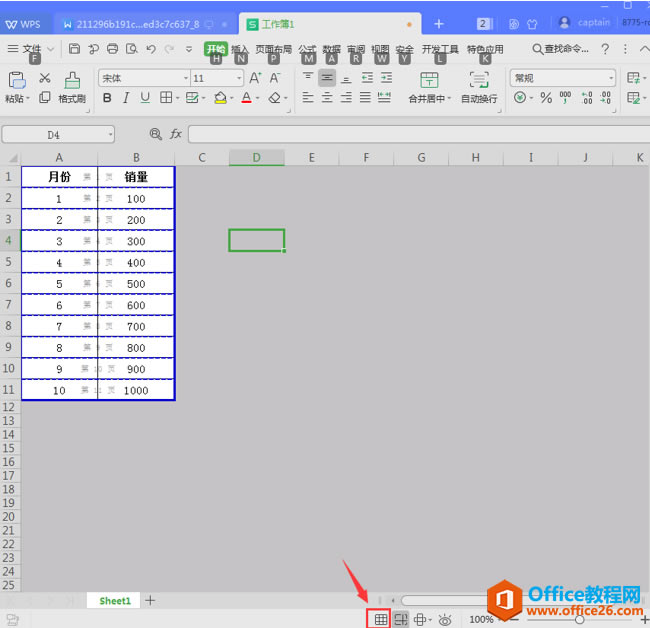 ? ?同样的,我们也可以选择【视图】中的【普通】功能按钮; 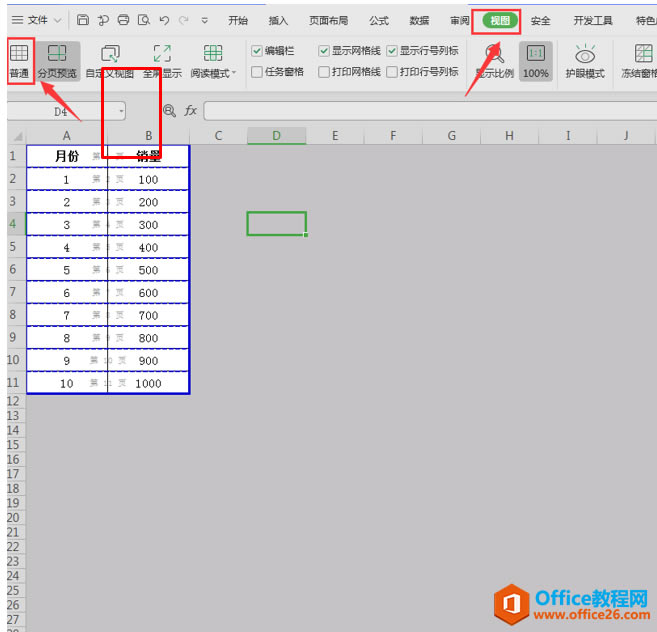 ? ?这时,页面就会恢复我们常见的形式,但是呢,我们会发现在表格中会有一些虚线; 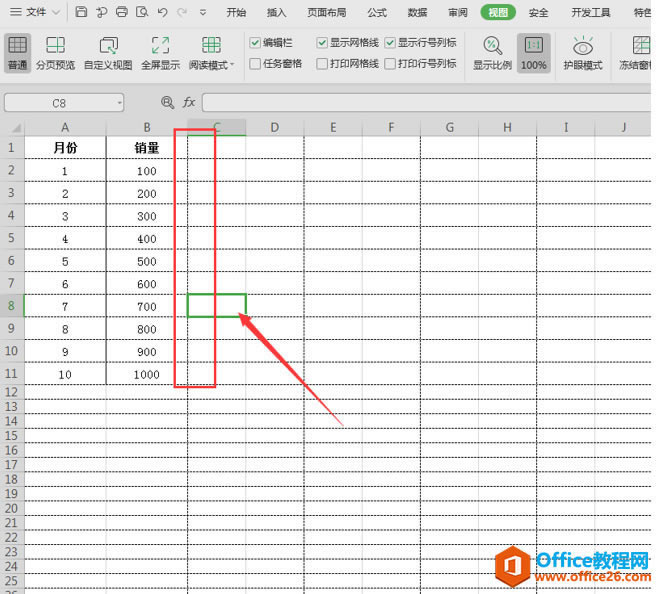 ? ?这些虚线该怎么处理呢?其实很简单,我们点击【文件】中的【选项】,这时会出现选项操作面板,在选项的【视图】中,我们取消勾选【自动分页符】; 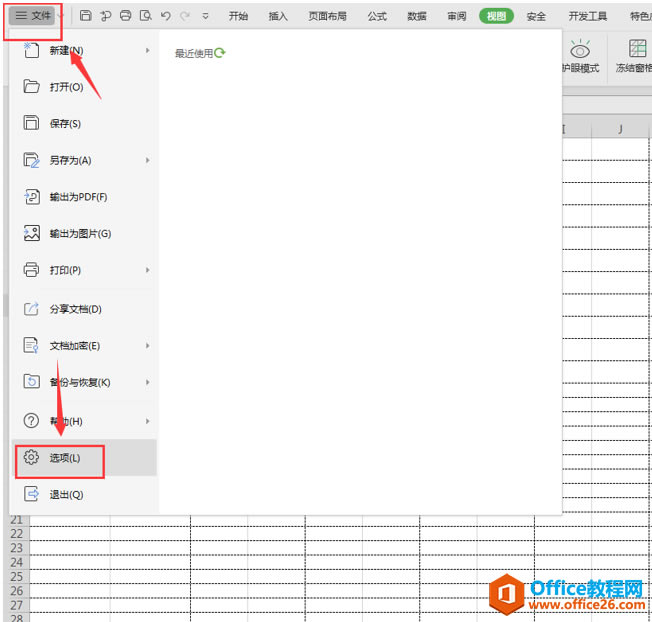 ? ?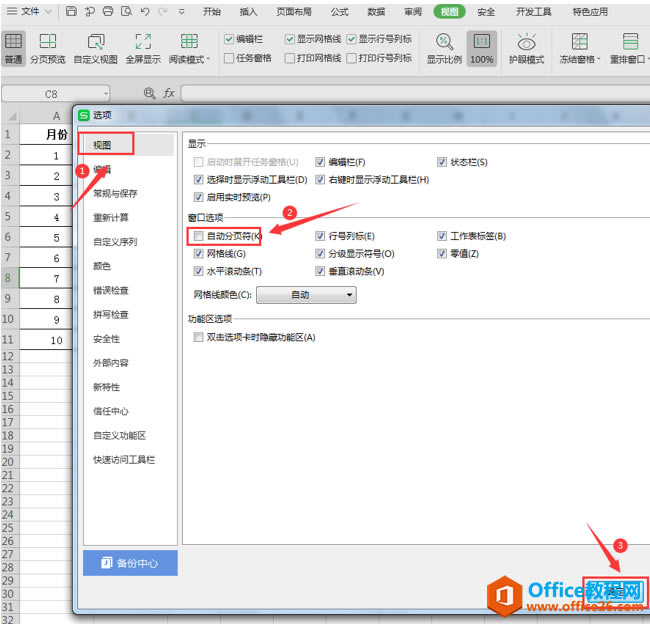 ? ?最后,我们返回Excel表格,就可以发现表格已经正常显示了: 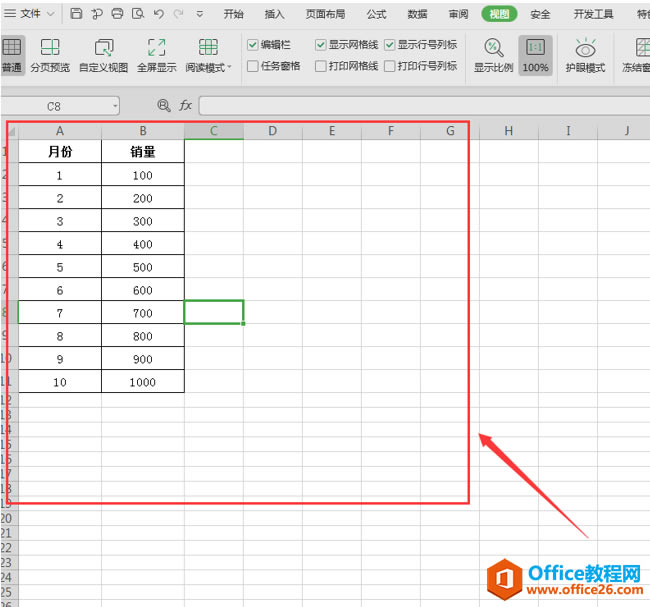 在中国大陆,金山软件公司在政府采购中多次击败微软公司,现的中国大陆政府、机关很多都装有WPS Office办公软件。 |
温馨提示:喜欢本站的话,请收藏一下本站!